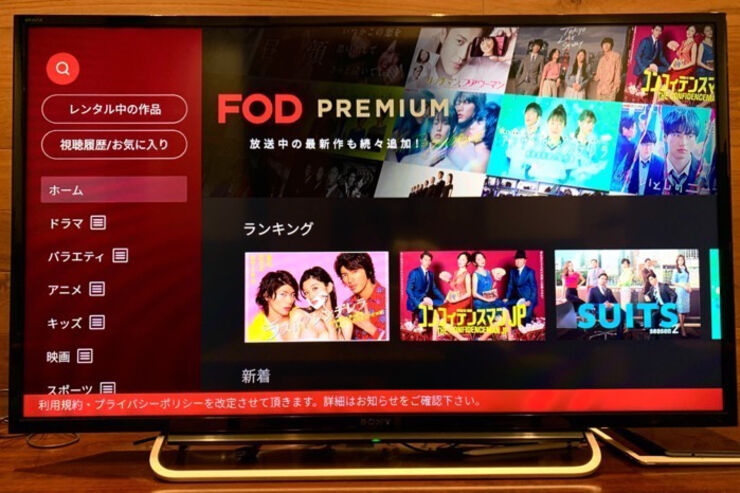フジテレビが提供する「FOD PREMIUM」(以下、FODプレミアム)は、月額976円(税込)で月9ドラマをはじめ、対象作品が見放題となる動画配信サービスです。パソコン・スマホ・タブレットでの視聴に加えて、テレビの大画面だとまた違った楽しみ方が期待できます。
本記事では、FODプレミアムの作品を、テレビで視聴する方法についてまとめて解説。「Chromecast」「Fire TV Stick」を使ってテレビで手軽に視聴する手順も具体的に解説します。
本記事はすでにFODプレミアムに登録済みであることを前提に解説しています。FODプレミアムへの登録が未済の場合、登録手順などは下記記事を参考にしてください。
FODプレミアムをテレビで見るのに必要な機器は?
FODプレミアムをテレビで見るには、「Fire TV Stick」を使用するのが安価で手軽な方法ですが、その他にも「Apple TV」や「Chromecast」などを使って視聴することができます。まずは、それぞれの機器の特徴を紹介します。
Fire TV Stickで見る
Amazonが開発・販売しているビデオストリーミングデバイス。HDMI端子接続が可能なテレビとWi-Fi環境があれば、スティック型のデバイスをテレビに挿すだけで、FODプレミアムに限らずさまざまなVODサービスを利用できるようになります。
専用リモコンでテレビ画面を操作しますが、スマホにアプリをインストールして操作することも可能です。音声認識サービス「Alexa(アレクサ)」が搭載されており、音声入力で検索をしたり天気やニュースをチェックしたりすることができます。

上位モデルである「Fire TV Stick 4K」は、4Kの高解像度動画再生にも対応。機動性や操作性も良好です。価格は「Fire TV Stick(第3世代)」が4980円(税込)、「Fire TV Stick 4K」が6980円(税込)と手頃で、いずれもAmazon.co.jpで購入することができます。

Apple TVで見る
Apple TVは、アップルが販売するセットトップボックスです。現在流通しているのは、「Apple TV HD」と「Apple TV 4K」の2シリーズ。
いずれもAppleオリジナルの動画ストリーミングサービス「Apple TV+」のほか、ゲームや音楽、さまざまな動画配信サービスなど、iTunes Storeから直接アプリをインストールして1台で楽しむことができます。

Image:Apple
Apple TVを利用するには、Wi-FiまたはLANケーブルを使ってインターネットへ接続します。iPhoneやiPadの「Airplay」機能を使って、Apple TVからテレビに出力することもできます。
価格は、Apple TV HDが1万5800円、上位モデルのApple TV 4K(64GBモデル)が2万1800円(いずれもAppleストアでの税別価格)と、Fire TV Stickに比べてかなり高価です。なお、FODプレミアムの対応機種はApple TV第4世代以降の製品です。
Apple TVを使って視聴する|FOD ヘルプセンター
iPhone/iPadのAirplay機能を使ってテレビに出力する|FOD ヘルプセンター
Android TVで見る
Androidを搭載するスマートテレビ「Android TV」であれば、別途機器を購入したり接続したりせずにFODを含む様々な動画配信サービスを利用できます。ソニー「ブラビア」シリーズなどが代表的です。
Android TVでは「FODプレミアム」アプリをインストールし、ログインして視聴を開始します。
Chromecastで見る
Chromecast(クロームキャスト)は、テレビのHDMI端子に挿し込んで使用するGoogleのメディアストリーミングデバイスです。
2020年12月現在、国内で販売されているのは「Chromecast(第3世代)」と「Chromecast with Google TV」の2シリーズで、価格はChromecast(第3世代)が5000円程度。最新モデルのChromecast with Google TV(7600円)は専用リモコンでテレビ操作やコンテンツの再生ができ、4K/HDR出力にも対応しています。さらに声での操作も可能です。
Googleストアや楽天、家電量販店のほか、Chromecast(第3世代)はAmazonでも購入できます。


Fire TV Stickを使ってテレビでFODプレミアムを見る方法
Fire TV Stickを利用して、テレビでFODプレミアムを視聴する手順について解説します。
1Fire TV Stickの初期設定をおこなう

まずはFire TV Stickの初期設定が必要です。初期設定の手順は、下記記事で詳しく解説しています。
2アプリをインストールする

ホーム画面に並んでいるアプリの中から[FOD]を選択します。

[ダウンロード]を選択し、ダウンロード後にインストールします。
インストール後、Fire TV StickでPINを設定している場合には4桁のPINを入力します。

アプリが起動すると、冒頭でFODの解説ムービーが流れ始めます。 注目コンテンツ等の紹介がありますが、右下の[スキップ]ボタンで飛ばして先に進むこともできます。
3テレビ画面にQRコードを表示させる

画面には「FOD見逃し無料」と「FOD PREMIUM」の二つのメニューが現れます。 「FOD見逃し無料」はログイン不要の無料サービス。FODプレミアム会員以外もその場ですぐ視聴できます。
ここでは「FOD PREMIUM」を選択します。
4スマホでQRコードを読み取って「TVアプリ識別コード」を入力する

「FODプレミアム」を選択すると、アカウント認証の説明画面が出てきます。

このとき、まずはスマホ(ブラウザ)でFODのサイトにログインしましょう。
続けて、スマホのカメラや専用アプリなどでテレビ画面のQRコードを読み取ってください。

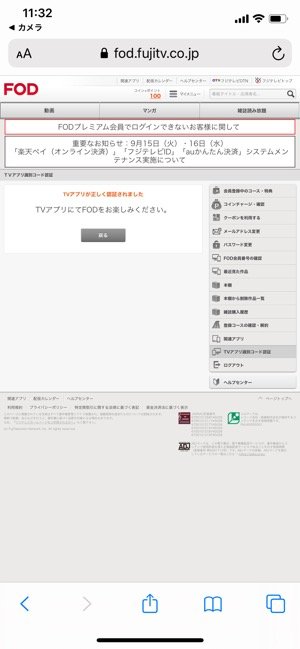
すると、スマホのブラウザ画面が「TVアプリ識別コード認証」に遷移し、自動的に「TVアプリ識別コード」が入力されます。
スマホに自動入力されたコードとテレビに表示されたコードが同一のものであることを確認し、[TVアプリを認証する]をタップします。
5ログインして視聴を開始する

認証後ログインが完了すると、すぐにテレビ画面が切り替わります。「FODプレミアム」対象コンテンツであれば、そのまま視聴が開始できます。
Chromecastを使ってテレビでFODプレミアムを見る方法
Chromecastを使用する場合、Fire TV Stickと同様にまずは初期設定をおこない、Google Homeアプリをインストールして操作を開始します。ここでは、Chromecast(第3世代)を例に解説していきます。
1Chromecastの初期設定とGoogle Homeアプリのセットアップをおこなう
Chromecastの初期設定とGoogle Homeアプリのセットアップについて、詳しい手順は次の記事で詳しく解説しています。
2FODアプリをインストールする
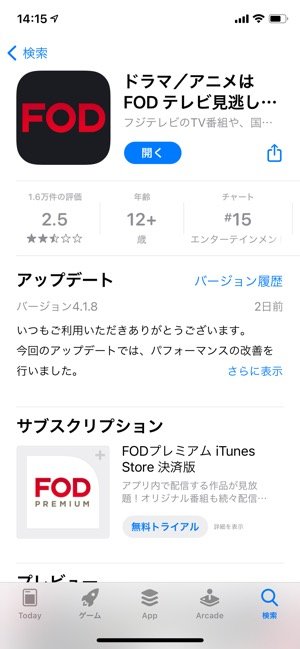
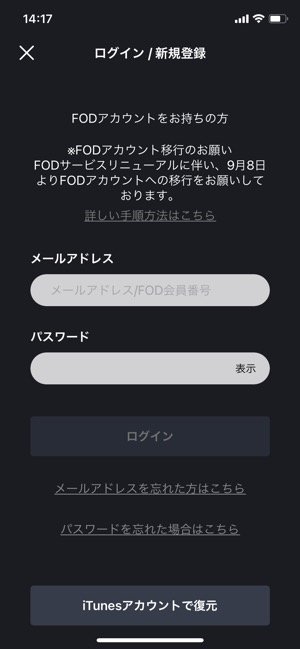
スマホに「FOD」アプリをインストールし、アプリを起動させたらアカウント情報を入力してログインします。
3アプリ内のキャストアイコンをタップして再生する

Google Homeのセットアップが完了していれば、アプリ右上にキャストアイコンが表示されるはずです。
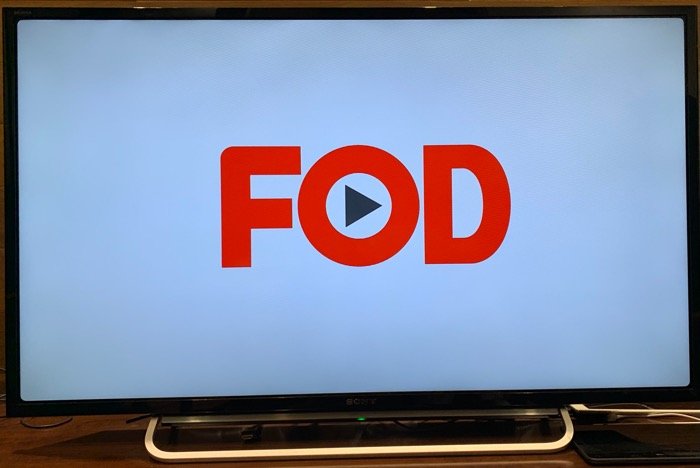
アイコンをタップするとFODアプリが起動し、動画を選択するとテレビにコンテンツが映し出されるようになります。
テレビでFODプレミアムが見られない場合の原因と対処法
Fire TV StickやChromecastのセットアップを正しくおこなっても再生できない場合、まずは一度デバイスの接続を解除して再接続を試してみましょう。
次に、インターネットの接続状況を確認します。無線LANでネット接続している場合、ルーターを再起動させると問題が解消されることも。また、同じネットワークでオンラインゲームや大容量のダウンロードをおこなっていると、接続が不安定になったり通信速度が低下したりして、再生に支障をきたすことがあります。
デバイスの再接続やルーターの再起動などをおこなってもFODプレミアムが再生できないときは、以下のようなトラブルシューティングが有効かもしれません。
不要なデータ・キャッシュを削除する【Fire TV Stick】
Fire TV Stickを過去に利用したことがあったり、人から譲り受けたりした場合、視聴履歴に基づいた「キャッシュ」データが問題を引き起こしている可能性があります。


トップ画面から[設定]→[アプリケーション]→[インストール済みアプリケーション]の順に進み、FODを選択します。


FODの設定画面で[データを消去][キャッシュを消去]から過去の履歴をクリアすることで、再生できる場合があります。
アプリを再インストールする【Fire TV Stick】

上述のFODアプリの設定画面で[アンインストール]を選択し、アプリをアンインストールしてから再度インストールし直します。上述の手順で最初から認証作業をおこないましょう。
Google Homeを再起動する【Chromecast】
テレビとChromecast が正しく接続されているのであれば、アプリ(Google Home)に問題があるかもしれません。スマホの電源を切って再起動するか、Google Homeアプリを閉じてもう一度アプリを立ち上げてみましょう。
Chromecastを初期化する【Chromecast】
どうしても再生できない場合は初期化が有効です。ただし、初期化すると出荷時の設定にリセットされ、セットアップからやり直しになるので注意しましょう。
まずはFODアプリを削除し、アプリを操作しているスマホを再起動させた上で、Chromecastの初期化・再設定をおこないます。Chromecastを初期化するには、テレビと電源に繋いだ状態で本体側面のボタンを押し続けます。オレンジ色のライトが点滅し、青白い色に変化した時点でボタンを離すと再起動が始まります。
再度セットアップした後に、FODアプリを再インストールしてみましょう。
- Chromecastの名前に特殊文字(絵文字・アポストロフィー)が含まれていないか確認する
- スマホのOSが最新バージョンであるか確認する
- FODアプリが最新版であるか確認する
- FODアプリを操作しているスマホとChromecastが同じWi-Fiに接続されているかどうか確認する